Samouczek dotyczący łatwego edytowania programu PowerPoint na Androidzie
Aplikacja do tworzenia slajdówprezentacja, a mianowicie aplikacja Powerpoint. Aplikacja jest pakietem aplikacji z pakietu Microsoft Office. Microsoft Office to pakiet aplikacji do dokumentów, z którego obecnie korzystają prawie wszyscy ludzie. Zwykle często korzystamy z programu PowerPoint i innych aplikacji Microsoft Office na komputerze stacjonarnym lub komputerze.
Ale czy wiesz, że możemy również korzystać z aplikacji na naszych telefonach z Androidem? Możemy tworzyć, edytować i tworzyć slajdy prezentacji PowerPoint za pomocą Androida.
W tym artykule omówimy sposobyedytuj PowerPoint na Androida. Kroki edycji programu PowerPoint na Androidzie są prawie podobne do tego, co robimy za pomocą programu PowerPoint na komputerze lub komputerze. A poniżej wyjaśniono, jak edytować program PowerPoint na Androidzie.
Jak edytować PowerPoint na Androidzie
Aby móc edytować pliki dokumentów Powerpoint pod adresemAndroid, musimy pobrać aplikację, która może zarządzać dokumentami Powerpoint na naszym Androidzie. A oto kilka kroków, jak edytować program PowerPoint za pomocą smartfona z Androidem.
1. Pierwszą rzeczą do zrobienia jest pobranie aplikacji w pierwszej kolejności OfficeSuite. Gdzie ta aplikacja może edytować dokumenty Microsoft Office, takie jak Word, Excel, a także PowerPoint. Jeśli jest już zainstalowany, kliknij Otwórz aby otworzyć aplikację.

2) Następnie przejdziesz do widoku strony głównej aplikacji pakietu Office, jak pokazano poniżej. Następnie, aby móc edytować plik dokumentu PowerPoint, musisz go najpierw otworzyć. Sztuką jest kliknięcie ikona folderu który znajduje się po prawej stronie aplikacji.

3. Następnie wprowadź folder, w którym znajduje się plik, i Kliknij plik dokumentu PowerPoint aby to otworzyć.
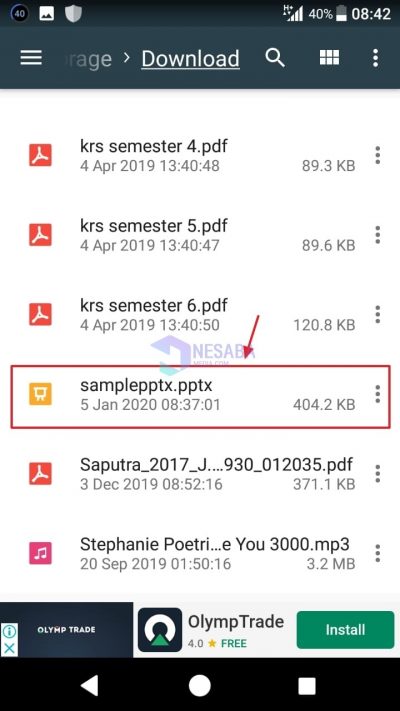
4. Następnie slajd PowerPoint zostanie wyświetlony, jak pokazano poniżej. Aby móc go edytować, musisz kliknij ikonę ołówka który znajduje się w dolnej prawej części aplikacji.
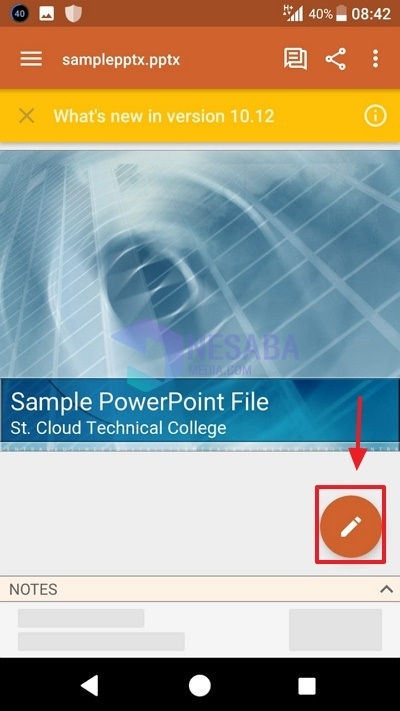
5 Następnie możesz edytować zawartość slajdów PowerPoint. Jak wskazuje czerwony kwadrat, możesz podać kolor linii, styl linii i kolor kształtu linii.

6. Możesz także zmienić motyw slajdu PowerPoint, klikając przycisk Tematy jak na zdjęciu poniżej.

7. Następnie wybierz typ motywu, którego chcesz użyć do slajdów prezentacji.
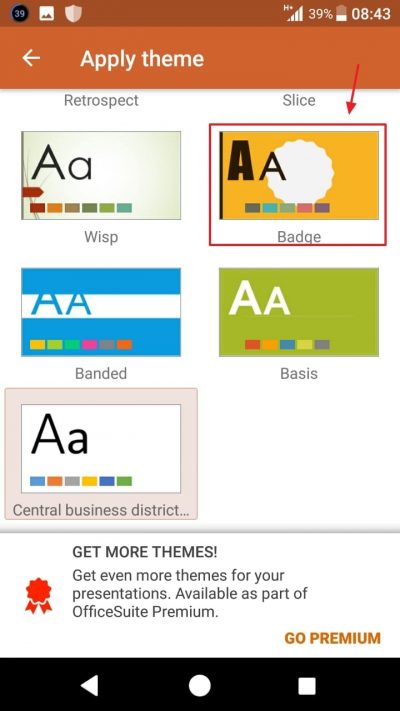
8. Następnie możesz dodać nowy slajd, a także usunąć slajd, klikając przycisk w czerwonym polu.

9. Następnie możesz zmienić grubość linii za pomocą przycisku.

10. Aby dostosować wyrównanie tekstu, możesz dostosować go za pomocą przycisku w czerwonym polu.

11. Następnie, aby nadać kształt i tekst, możesz użyć przycisku w czerwonym polu.

12. Możesz edytować cały slajd za pomocą narzędzi wymienionych powyżej. A po zakończeniu edycji slajdu możesz go w pewien sposób zapisać kliknij ikonę dyskietki jak na zdjęciu powyżej.

13. Następnie możesz sprawdzić swoje zmiany, otwierając plik dokumentu Powerpoint, który wcześniej edytowałeś.
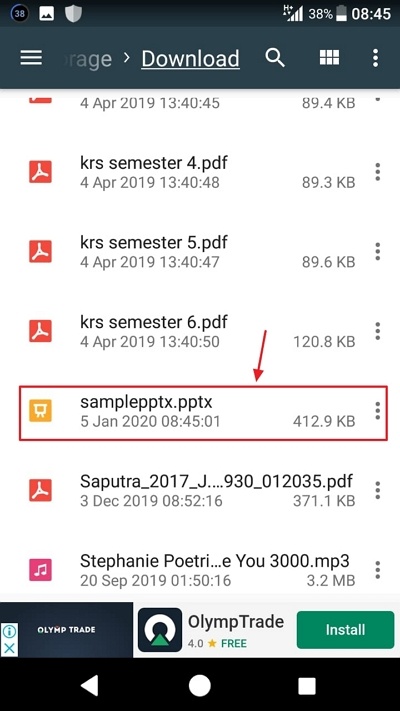
14. Następnie otworzy się plik dokumentu Powerpoint. I spójrz na wyniki, przesuwając w lewo i prawo na slajdzie prezentacji PowerPoint.
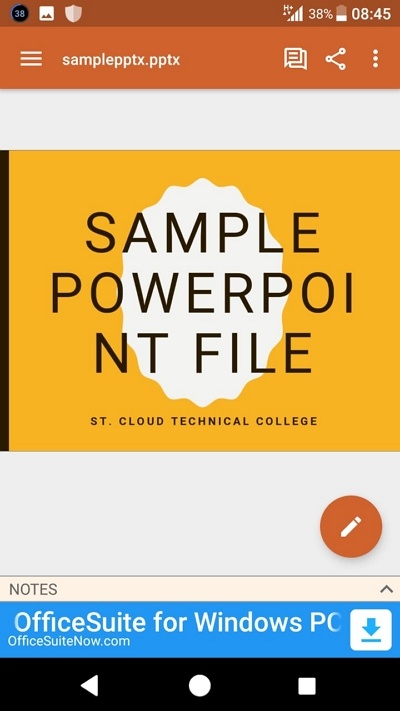
Zatem samouczek dotyczący edycjiPowerPoint na Androida. Mamy nadzieję, że ten artykuł może Ci się przydać i pomóc w edytowaniu slajdów PowerPoint za pomocą Androida. Dzięki temu nie musisz zawracać sobie głowy otwieraniem laptopa lub komputera w celu edycji slajdów prezentacji.








